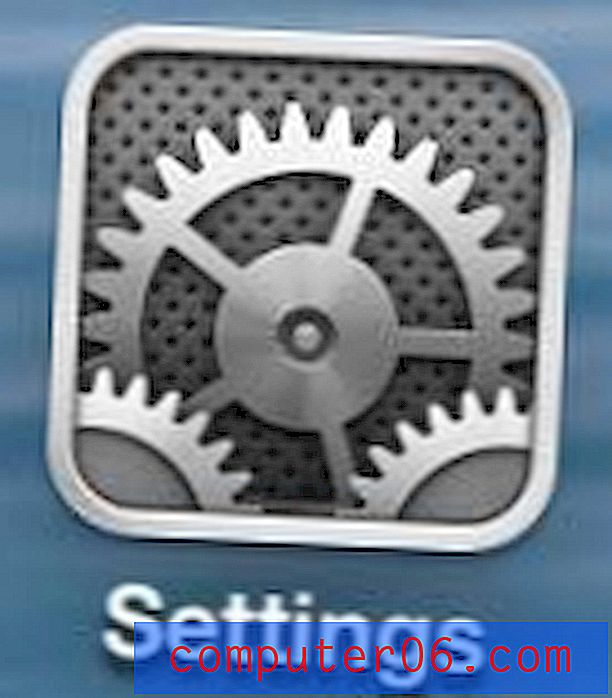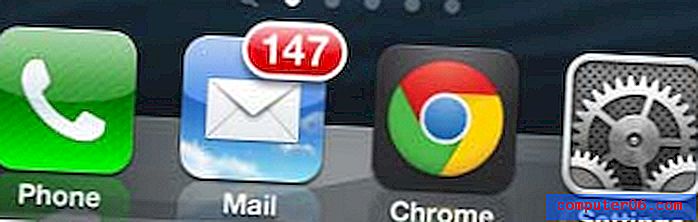Come bloccare gli acquisti in-app in Pokemon Vai su un iPhone
Pokemon Go è uno dei giochi più popolari disponibili nell'App Store di iPhone ed è apprezzato da bambini e adulti. Mentre il gioco è scaricabile gratuitamente e puoi giocare interamente senza spendere soldi, c'è un negozio in-app in cui puoi acquistare monete che possono essere utilizzate per acquistare Pokeball, esche, incubatrici e altro ancora.
Se hai un bambino che si diverte a giocare a Pokemon Go ma sei preoccupato che potrebbero iniziare a spendere soldi nel gioco, o se stanno già spendendo soldi e vuoi impedire loro di farlo, allora un modo efficace per gestire questo problema è disabilitando gli acquisti in-app per Pokemon Go. Questa è un'opzione disponibile attraverso il menu Restrizioni e può essere un metodo molto efficace per controllare le abitudini di spesa su un iPhone.
Come disabilitare gli acquisti di Pokemon Go su un iPhone
I passaggi di questa guida sono stati eseguiti su un iPhone 7 Plus in iOS 10.3.1. Tuttavia, questi passaggi funzioneranno su altri modelli di iPhone che utilizzano questa versione di iOS, così come la maggior parte delle versioni precedenti di iOS. Il risultato del completamento di questo tutorial sarà un iPhone con Restrizioni abilitate e l'opzione Acquisti in-app disabilitata. Ciò impedirà a chiunque di effettuare acquisti da Pokemon Go su quell'iPhone, nonché qualsiasi altra app o gioco sul dispositivo che ha un'opzione di acquisto in-app. Se desideri effettuare acquisti all'interno di un'app su quell'iPhone, dovrai tornare al menu Restrizioni e riattivare l'opzione Acquisti in-app.
Passaggio 1: tocca l'icona Impostazioni .

Passaggio 2: selezionare l'opzione Generale .
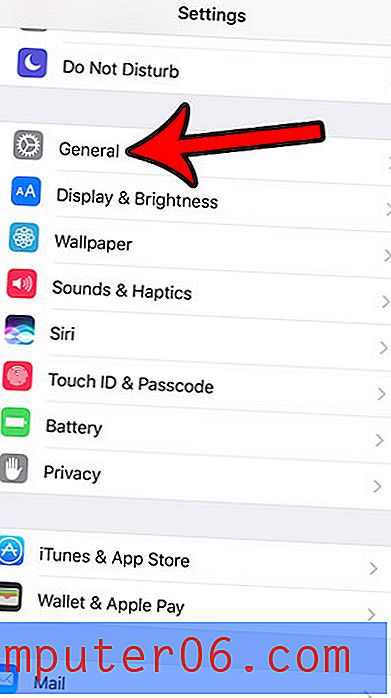
Passaggio 3: tocca il pulsante Restrizioni .
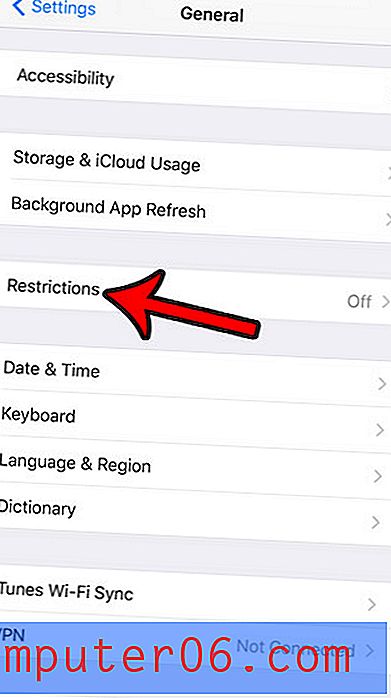
Passaggio 4: tocca l'opzione blu Abilita restrizioni nella parte superiore dello schermo.
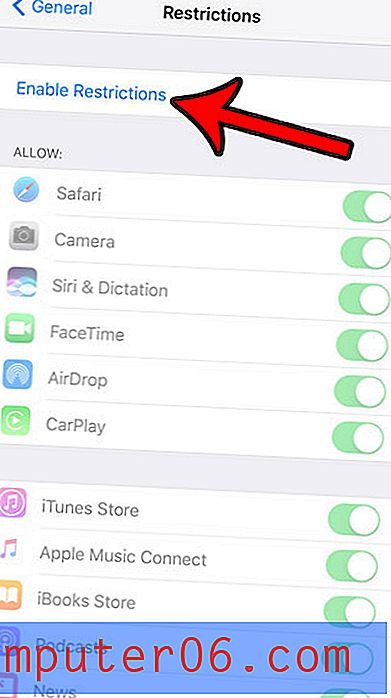
Passaggio 5: creare un passcode di restrizioni. Ricordati di ricordare questo passcode, poiché dovrai ricordarlo in seguito se desideri tornare a questo menu e apportare modifiche. Inoltre, questo passcode dovrebbe essere diverso da quello utilizzato per sbloccare il dispositivo.
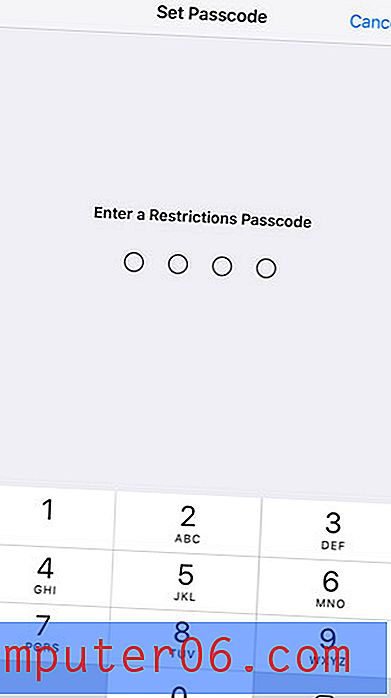
Passaggio 6: immettere nuovamente il passcode per le restrizioni per confermarlo.
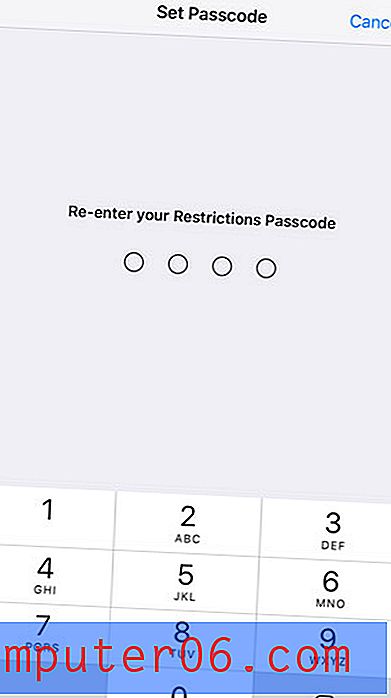
Passaggio 7: scorrere verso il basso e toccare il pulsante a destra degli acquisti in-app .
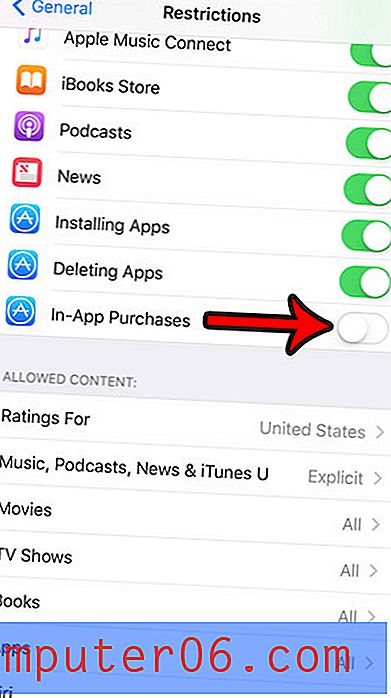
Sei preoccupato che giocare a Pokemon Go ti stia causando il ripasso della tua assegnazione mensile di dati? Scopri come controllare la quantità di dati utilizzati da Pokemon Go e vedere se questa è la fonte di eventuali addebiti per spese eccessive che potresti pagare.